- Författare Jason Gerald [email protected].
- Public 2023-12-16 11:40.
- Senast ändrad 2025-01-23 12:48.
Att lägga till en hashtag i ett Facebook -inlägg kan göra det lättare för andra användare att hitta dig som delar dina intressen. Hur hashtags fungerar på Facebook liknar hur de fungerar på Twitter. När du klickar på den kommer hashtaggen att visa offentliga inlägg som innehåller den. Funktionen hashtag kan nu användas av nästan alla Facebook -användare. Hashtaggen visas på Facebook -tidslinjen och kan klickas av användare.
Steg
Del 1 av 2: Använda hashtags på Facebook
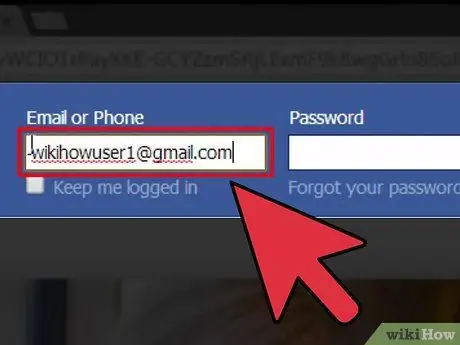
Steg 1. Gå till Facebook -webbplatsen och logga in på kontot
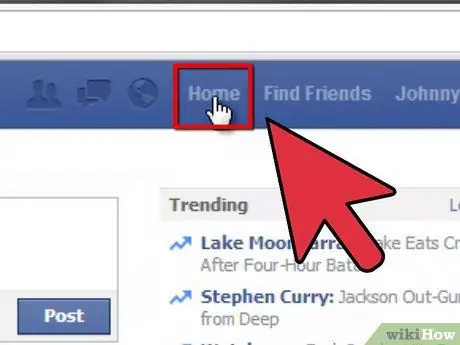
Steg 2. Klicka på hemlänken längst upp till höger på skärmen för att öppna din Facebook -profil
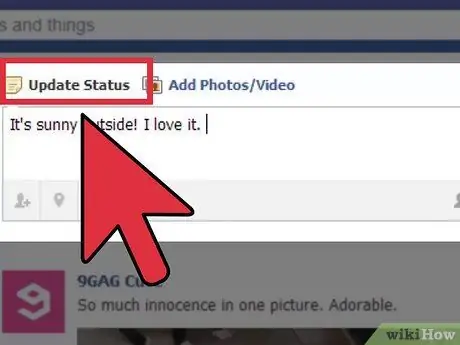
Steg 3. Skriv inlägget i "Vad tycker du, [ditt namn]?
” (Vad tänker du på, [ditt namn]?).
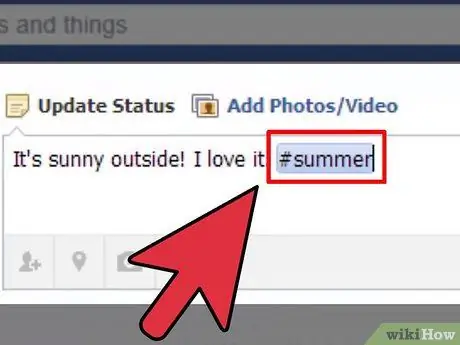
Steg 4. Skriv in "#" -tecknet följt av ämnet eller frasen som du vill lägga till i inlägget
Alla ord i frasen måste skrivas utan mellanslag, till exempel "#I LoveWikiHow."
Hashtags kan innehålla både siffror och bokstäver. Du kan dock inte inkludera skiljetecken i hashtags, till exempel kommatecken, utropstecken, asterisker och så vidare
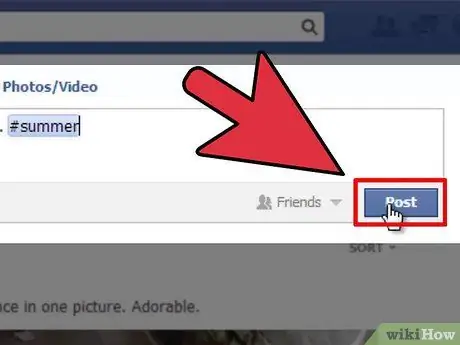
Steg 5. Överväg att göra inlägget offentligt om du vill att människor du inte är vänner med ska kunna söka efter hashtaggen (valfritt)
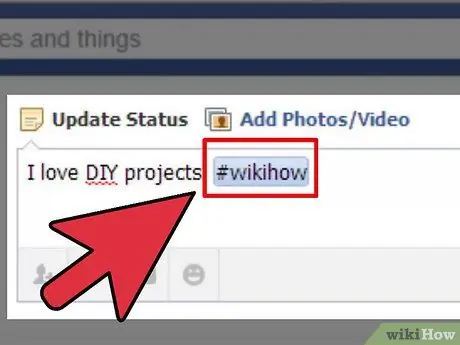
Steg 6. Klicka på "Skicka" (Post) -knappen när du har skrivit inlägget och hashtaggen
De hashtaggar som har skapats kan klickas på av Facebook -användare för att söka efter andra liknande inlägg.
Del 2 av 2: Använda hashtags korrekt
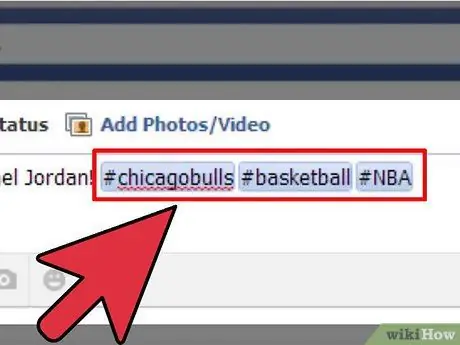
Steg 1. Skapa hashtags som matchar innehållet i inlägget
Funktionen för hashtags är att ansluta dig till andra användare som delar samma intressen. Om du skapar hashtags som inte matchar innehållet i ditt inlägg bara för att få människors uppmärksamhet kan andra användare betrakta det som spam.
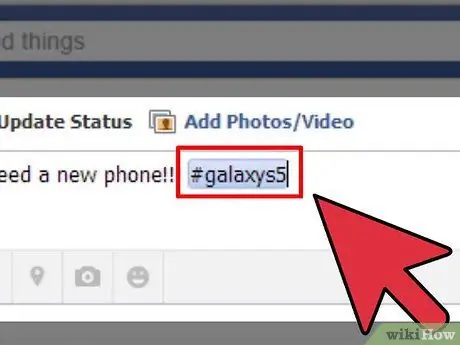
Steg 2. Använd specifika hashtags när du skriver inlägg om ett specifikt ämne
Detta kan hjälpa andra användare att begränsa sin sökning när de letar efter användare som delar liknande intressen. Om du till exempel vill göra ett inlägg om basket, använd en specifik hashtagg som "#basketball" eller "#NBA" snarare än en tvetydig eller generisk hashtagg som "#sport".
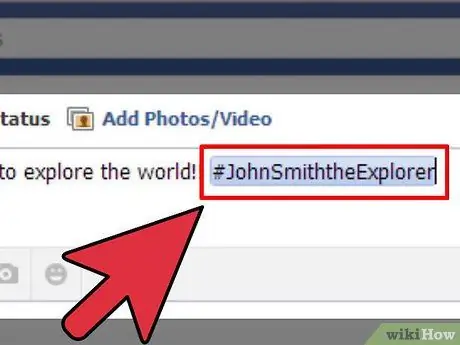
Steg 3. Använd trendiga hashtags
Efter att ha klickat på en hashtag på Facebook visas en lista med trendiga hashtags längst till höger på skärmen. Att lägga till en trendig hashtag till ett inlägg kan fånga människors uppmärksamhet. Men 2018 inaktiverades funktionen Trending Topics av Facebook.
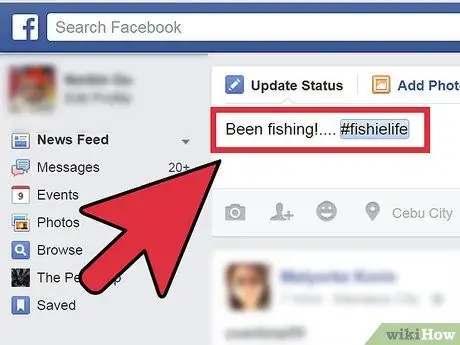
Steg 4. Skapa en unik hashtag för att den ska se mer attraktiv ut än andra hashtags
Om du har specifika intressen eller har ett Facebook -konto för ett specifikt företag eller en specifik organisation kan du skapa unika hashtags för att få dem att se mer attraktiva ut än konkurrenternas hashtags.
Tips
- Om du vill att folk ska se ditt inlägg eller din profil, skapa en unik hashtagg och belöna användaren som skapar ett inlägg som innehåller den hashtaggen. Detta är särskilt användbart för företag eller organisationer som erbjuder specialkampanjer.
- Inkludera hashtags i inlägg när du använder Facebook på mobilen för att nå fler människor. Hashtagformatet på mobilen är något annorlunda än hashtagformatet på en dator. Du kan använda alla hashtags på mobilen.
- Använd sökfunktionen på Facebook för att söka efter hashtags som innehåller innehåll av intresse. Om du till exempel vill hitta de senaste inläggen och nyheterna om OS skriver du "#olympics" eller "#olympics" i sökfältet.
- När du använder hashtags som innehåller flera ord, bör du använda den första bokstaven i varje ord så att folk enkelt kan läsa det. Du kan till exempel skriva "#WikiHowEasyMyLife."
Varning
- Undvik att använda mer än 2 eller 3 hashtags på varje Facebook -inlägg. Om du använder ett stort antal hashtags kommer ditt inlägg att se ut som skräppost, särskilt om du försöker marknadsföra dig själv eller ditt företag.
- Undvik att använda hashtags som irriterar andra, till exempel #nofilter, #nomakeup, etc.






